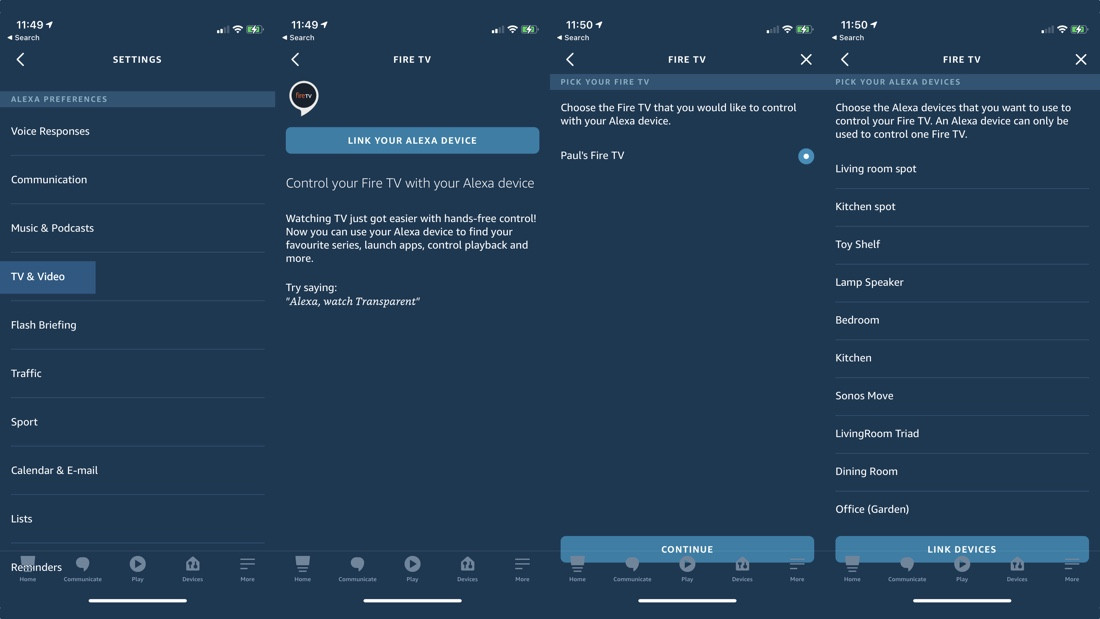Как управлять телевизором с помощью Alexa: используйте Echo с флешкой Fire TV
Если у вас есть динамик Amazon Echo и Amazon Fire TV Stick или Cube, вы можете управлять своим телевизором с помощью Alexa.
Независимо от того, используете ли вы стандартную колонку Echo, Echo Dot или другую умную колонку Echo, у вас есть возможность управлять просмотром или получать доступ к каналам с камер безопасности, используя только свой голос — если они находятся в той же комнате, что и динамик. телевизор, к которому подключен ваш Fire TV, или, если у вас есть Fire TV Edition.
Кроме того, если ваш смарт-телевизор поддерживает HDMI-CEC, вы также сможете включить его из режима ожидания, просто произнеся команду Fire TV.
Узнайте, как это сделать, из нашего полного руководства по голосовому управлению Amazon Fire TV.
Подключение Fire TV к динамику Echo
Начать очень просто. Фактически, если у вас есть только одно устройство Fire TV, простое использование совместимой команды автоматически подключит к нему устройство Echo.
Например, если у вас в гостиной есть Echo Dot, и вы говорите: «Алекса, посмотри «Очень странные дела», то точка мгновенно соединится с единственным Fire TV, который она может найти в вашей учетной записи Alexa.
Вы можете связать несколько устройств Alexa с одним и тем же Fire TV, но только одно устройство Alexa одновременно может управлять Fire TV; удобно, например, если у вас есть пара динамиков Echo по обе стороны от дивана.
Если у вас есть более одного Fire TV, вам нужно будет зайти в приложение Alexa, чтобы соединить ваши устройства, например.
В октябре 2020 года Amazon также расширила эту функцию, включив в нее более тонкие элементы управления, такие как навигация по экранным меню Fire TV и расширенные команды воспроизведения видео.
Соедините Fire TV с Alexa
1 Откройте приложение Alexa, выберите «Еще», а затем .
2. Прокрутите вниз до «ТВ и видео» и выберите «Fire TV».
3. Выберите Fire TV, который вы хотите связать.
4. Затем выберите динамик Echo, которым вы хотите управлять этим Fire TV.
Вы можете в любое время просматривать связанные устройства и управлять ими из приложения Alexa. Вернитесь в меню «Настройки», выберите «ТВ и видео», выберите связанный Fire TV, а затем выберите «Управление устройствами».
Одно интересное замечание: хотя вы можете запустить канал умной домашней камеры безопасности (например, с кольцевой камеры), сказав: «Алекса, покажи мне [имя комнаты]», если ваше сопряженное устройство Echo имеет экран, т.е. a Show or Spot — это устройство по умолчанию будет устройством воспроизведения для этой команды.
Голосовое управление Fire TV в дальней зоне работает на Fire TV и Fire TV Stick всех поколений, и все модели динамиков Echo могут быть объединены в пару.
Использование Fire TV с динамиком Echo
После синхронизации у вас будет доступ к абсолютному богатству новых функций Alexa — очевидно, в основном ориентированных на потоковое телевидение, но есть также доступ к камерам безопасности, о которых мы только что упомянули:
«Alexa, посмотри [название фильма]»
«Alexa, пауза»
«Alexa, перемотать вперед [x] минут»
«Alexa, перемотать назад [x] секунд»
«Alexa, следующий/следующий эпизод»
«Alexa, выключи звук Fire TV."
"Alexa, покажи мне фильмы с [имя актера]"
"Alexa, открой Netflix"
"Alexa, покажи мне популярное шоу в [приложении]"
"Alexa, зайди на [канал / сеть] в [приложении]"
" Alexa, прокрутите влево/вправо»
, «Alexa, перейдите в мой список наблюдения».
Режим «Покажи мне»
Еще одно большое обновление Fire TV 2020, имитирующее то, что вы можете увидеть с помощью навыков Echo Show, заключается в том, что вы можете использовать экран телевизора для улучшения результатов Alexa.
Вы можете задать такие вопросы, как «Алекса, покажи мне погоду», «Алекса, покажи мне камеру для детской» или «Алекса, покажи мне мой список покупок», и вы увидите визуальные ответы.
Этот новый опыт «покажи мне» работает с любым сопряженным устройством Alexa, кроме Echo Show / Spot, потому что эти умные динамики с экранами, конечно же, будут реагировать своими собственными визуальными эффектами.
Как подключить Alexa к телевизору: Fire TV Blaster
Голосовое управление Alexa для вашего Fire TV — это здорово, но когда дело доходит до важных вещей, таких как включение телевизора, изменение громкости или переключение портов HDMI, если у вас нет последней версии Fire TV Cube, вам придется вернуться к пульту дистанционного управления.
Тем не менее, Amazon стремится избавить вас от этих хлопот и дать вам полный контроль над настройками телевизора без помощи рук с помощью Fire TV Blaster, который подключает Alexa напрямую к вашему телевизору и/или настройке AV.
Это устройство стоимостью 37,99 долл. США находится в вашем медиацентре и позволяет вам включать и выключать телевизор, изменять громкость или переключать входы — и все это с помощью вашего голоса.
После подключения к источнику питания Blaster заменяет все ваши ИК-пульты, поэтому звуковая панель, A/V-ресивер, телевизор и кабельная приставка — а также все, что подключено к вашим портам HDMI, — становится совместимым с Alexa.
Вы можете задать свои любимые команды голосового помощника, такие как:
«Алекса, выключи телевизор»
«Алекса, увеличьте громкость звуковой панели»
«Алекса, переключитесь на HDMI 2»
Для Blaster требуется совместимое устройство Echo и Fire TV Stick, Fire TV Stick 4K или Fire TV (3-го поколения). Это не сработает само по себе.
Также стоит помнить, что у большинства брендов телевизоров есть навык Alexa, который позволяет вам подключать Alexa к телевизору для выполнения основных функций, таких как включение и выключение питания.
Больше руководств по Amazon Alexa
- Как изменить имя и голос Алексы
- Как настроить и использовать Alexa Routines для умного дома
- Как просматривать записи с камер видеонаблюдения на устройствах Amazon Echo
- Как настроить и использовать Alexa Drop In and Calling на Amazon Echo
- Руководство по Alexa и Spotify: как подключиться к Amazon Echo и использовать его
- Объяснение Alexa Brief Mode: как его включить и как он работает
- Как изменить скорость голоса Алексы
- Как управлять Sonos с помощью Alexa
- Как воспроизводить подкасты с Alexa на Amazon Echo
- Как использовать Alexa для управления освещением и устройствами
- Как использовать Amazon Echo с Alexa в качестве идеального будильника